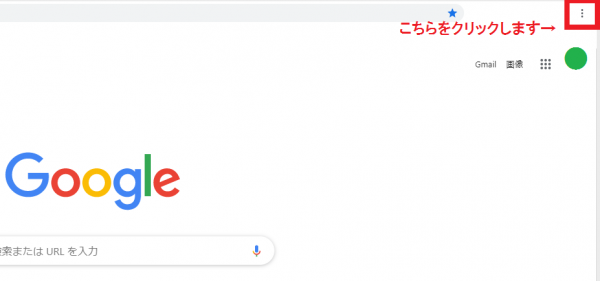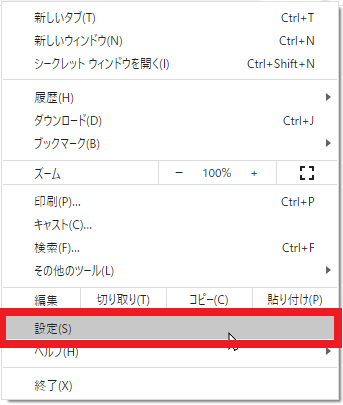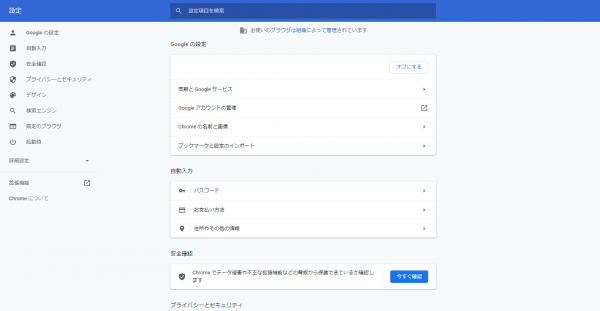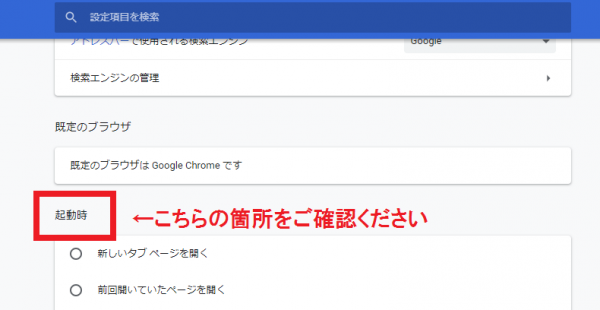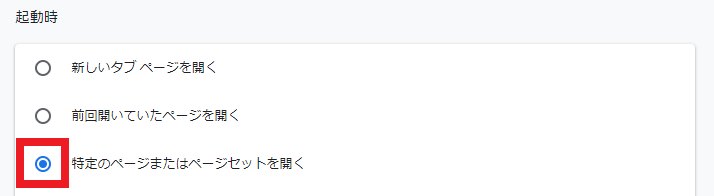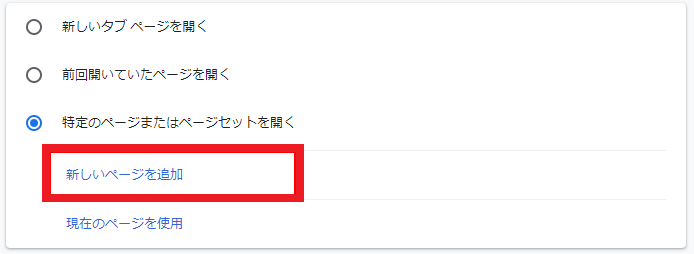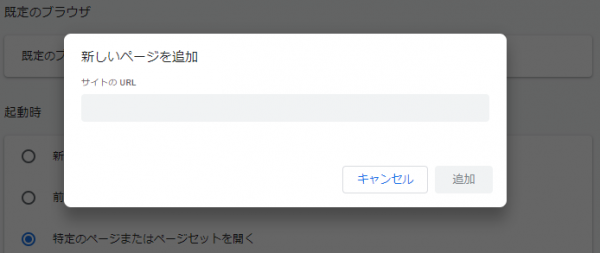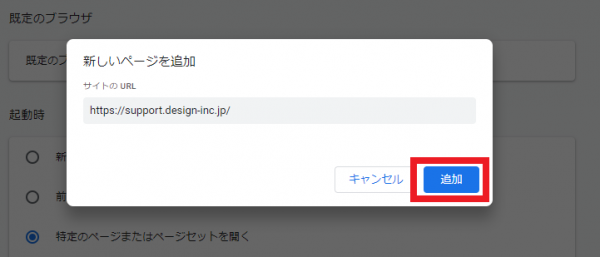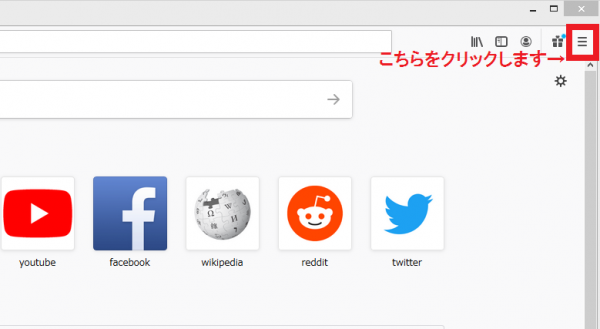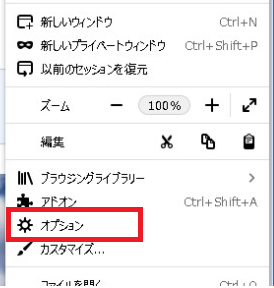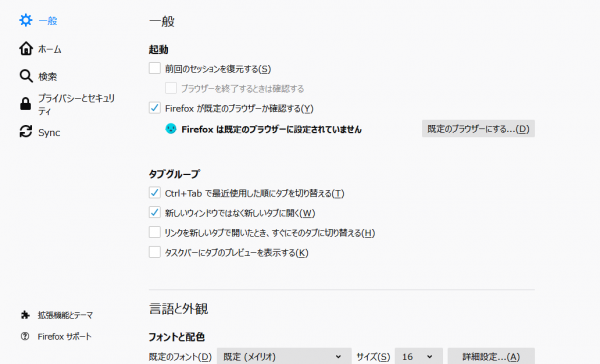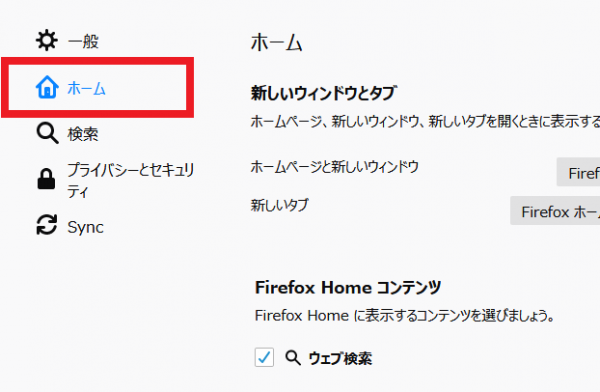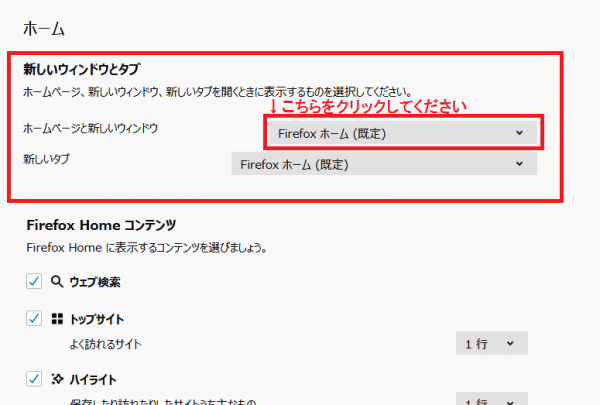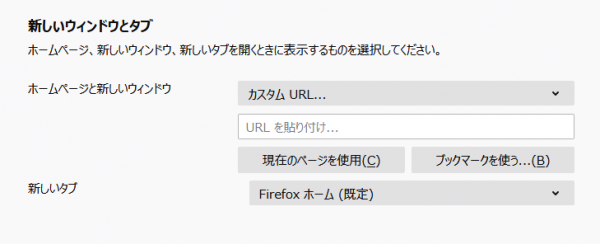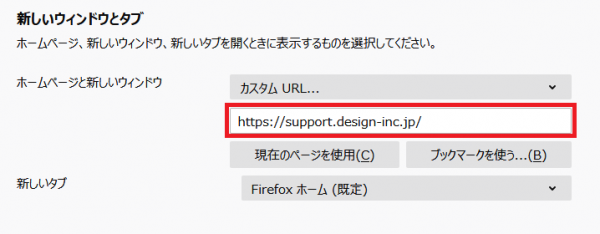ブラウザにて起動時に指定ページが開くように設定する方法
各ブラウザにて起動時に管理画面やHPが自動的に開くよう設定をする方法をご案内いたします。
下記より使用されているブラウザにそった方法をご確認ください。
HPの編集は下記のGoogle ChromeかFirefoxのご利用を推奨しております。
※どちらも無料でダウンロードが可能です。下記にてそれぞれダウンロードページをご案内しております。
※Internet explorerやMicrosoft Edgeですと画像が正常にアップロードできない等の不具合が発生する場合がございます。
管理画面情報がご不明の場合は、サポート窓口までお問い合わせください。
GoogleChromeの場合
▽ダウンロードはこちら
Google Chrome ウェブブラウザ
1.Googleページ上の画面右上に出ている「︙」マークを押す
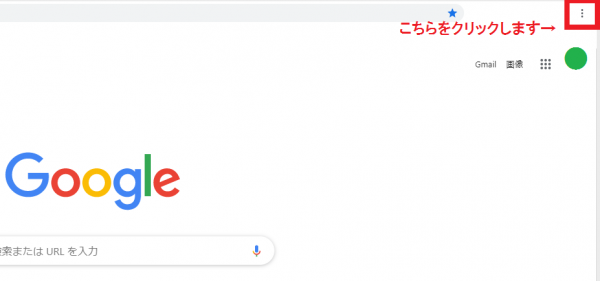
2.表記されたメニュー一覧の中より「設定」を選択
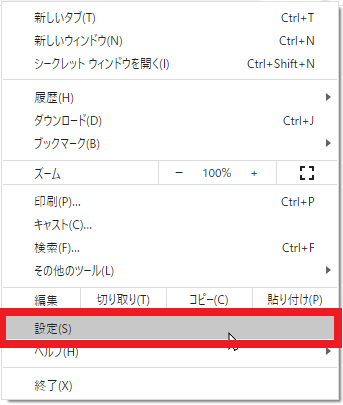
3.下記のような設定画面が開きましたら、その中から「起動時」項目をご確認
4.「起動時」項目内の【特定のページまたはページセットを開く】にチェックをいれる
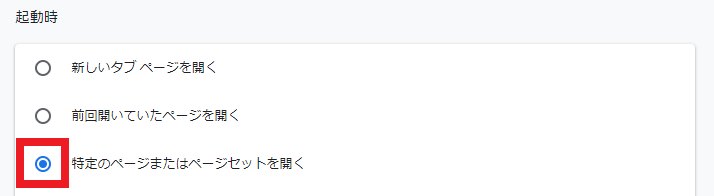
5.「新しいページを追加」ボタンを押す
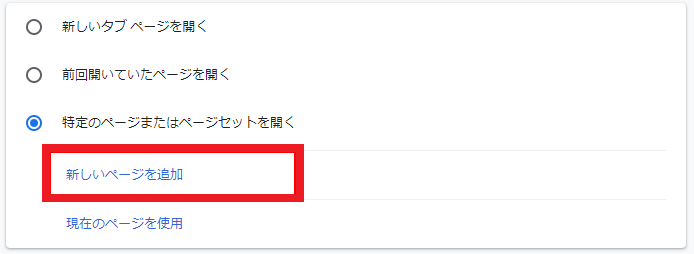
6.下記の項目が表示されましたら、空白内に表示させたいページのURLを記載
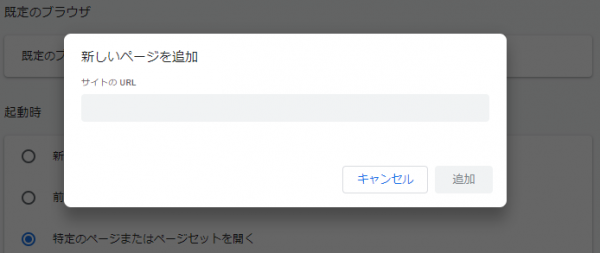
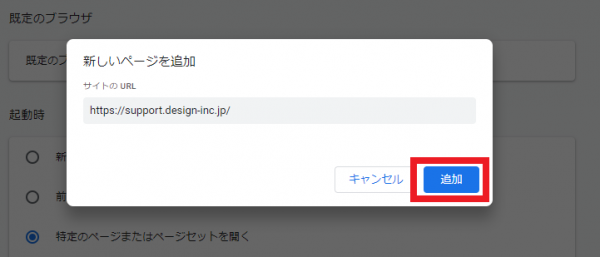
表示させたいページのリンク先を記載しましたら、右下の「追加」ボタンが光りますのでそちらを押し、作業が完了となります。
Firefoxの場合
▽ダウンロードはこちら
Firefox のダウンロード — 無料ウェブブラウザー — Mozilla
1.Firefoxページ上の画面右上に出ている三本線のマークを押す
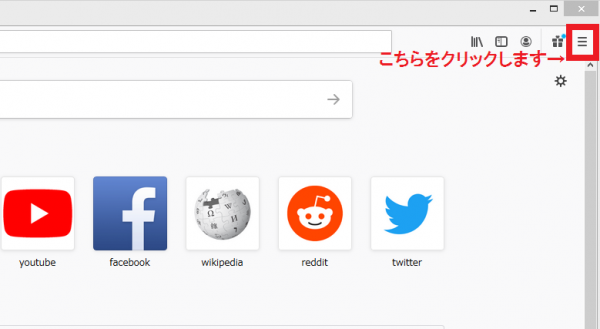
2.表記されたメニュー一覧の中より「オプション」を選択
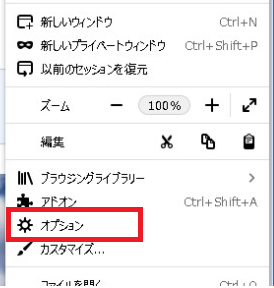
3.下記のような設定画面が開きましたら、その中から「ホーム」項目をクリック
4.「新しいウィンドウとタブ」項目内を確認し、「ホームページと新しいウィンドウ」箇所をクリック
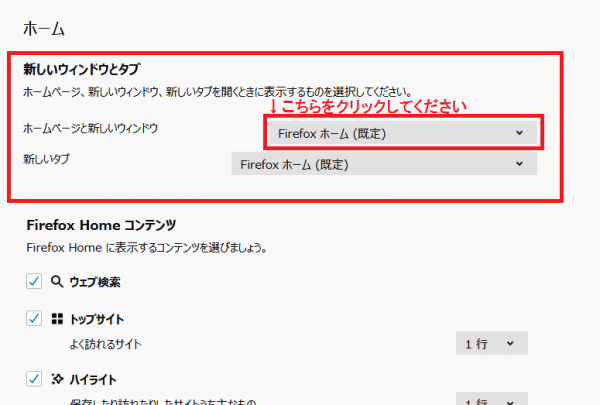
上記のようにクリックすると、下記のような選択項目が表記されますので、
その中の「カスタムURL」を選択してください。

5.「カスタムURL」の空白の項目が表示されましたら、表示したいサイトのURLを空白の項目内に記載
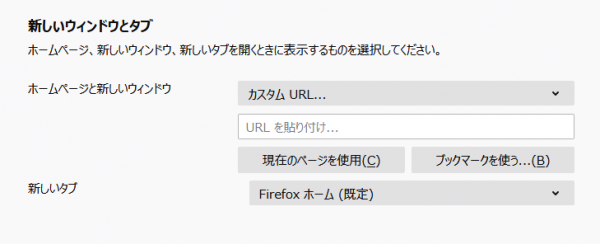
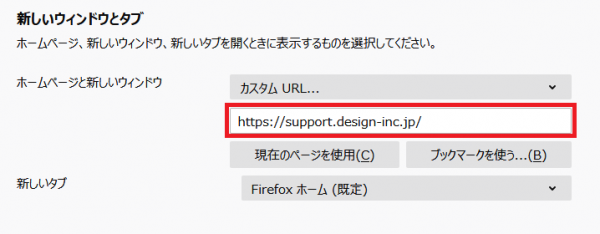
以上で設定作業は完了となります。